スマートロックは鍵を出さずとも玄関の鍵を操作できるスマート家電です。
鍵を頻繁に取り出す必要がなくなるため、手荷物が少なく済んだり玄関に着いたらすぐに家に入ることができたりと、自宅の出入りをスムーズにしてくれます。
今回、SWITCHBOT株式会社様よりドアロックセットとしてSwitchBotロックとSwitchBot指紋認証パッドの製品提供を頂いたため実機レビューをさせて頂きました。
SwitchBot指紋認証パッドのレビューはコチラから

SwitchBotロックとは
SwitchBotロックはSWITCHBOT株式会社から販売されているスマートロックになります。
SwitchBotロックは配線や工事が不要な後付けタイプのスマートロックで、両面テープで取り付けするため賃貸にも使用することができるのが特徴です。
スマートロックは本体をドアのサムターン(内鍵のつまみのこと)に取り付けし、遠隔でつまみを回転して鍵の開け閉めを行います。
スマホアプリなどでサムターンを物理的に回転して施錠、解錠を行うため、実質的なキーレスでの生活が可能となります。
SwitchBotロックの外観


SwitchBotロック本体はマッド系の仕上がりとなっています。
サイズ感としては片手で持てる程度で、手の平よりも若干大きいかなといった感じ。

サムターン受けのアダプターは3種類用意されており、様々なつまみの形状に対応することができます。


本体の側面のカバーを上にスライドさせることで電池を確認することができます。
設置後も簡単に電池交換が可能です。


側面部には高さ調整用のアダプターが確認できます。
スライドしてねじ止めすることで調整できます。
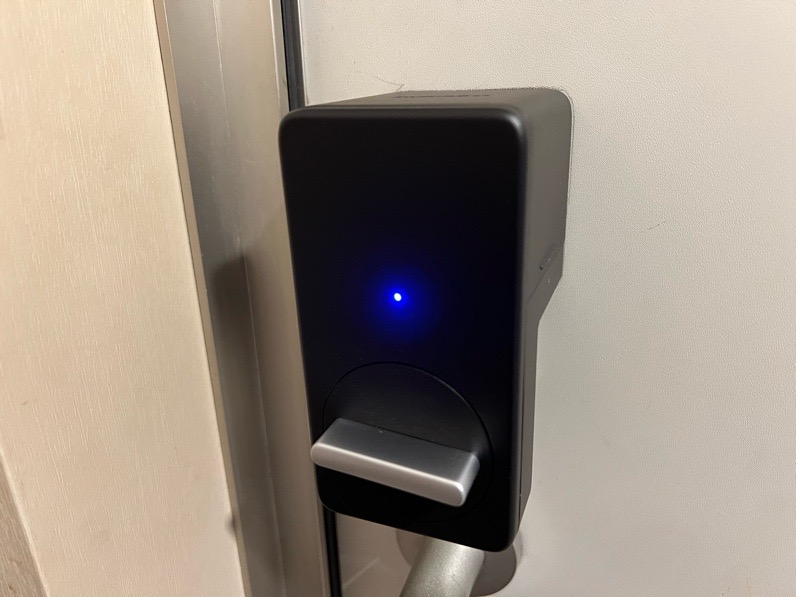
取り付けた状態がこちらです。
ドアハンドル操作時に干渉することもなく使用できます。
むしろSwitchBotロックのサムターンが元々のサムターンよりも大きくなったので回しやすくなりました。
SwitchBotロックのスペック

| 項目 | 情報 | 備考 |
|---|---|---|
| サイズ(縦×横×高さ) | 111.6×59×73.2 | 最新アプリに対応したOSを搭載 |
| 重量 | 253g | 電池重量を含む |
| 対応OS | iOS11.0 Android OS5.0 | iPhone5S以降 2014年頃発売されたAndroid以降 |
| Widget機能 | ○ | アプリを立ち上げずに操作可能 |
| 鍵のシェア | △ | 指紋認証パッドのパスコードシェアで対応可能 |
| Apple Watch | ○ | Series2以降の機種に対応 |
| NFCタグ | ○ | iPhone XS以降の機種と対応するAndroid機種 |
| リモート操作 | ○ | SwitchBot hub搭載製品併用で離れた場所からでも操作可能 |
| 対応サムターン回転角度 | 360°以上 | 対応できる鍵の種類が多い |
| 特殊鍵への対応 | 要追加購入 | 特殊な鍵にも追加アダプターで対応 980円/個(送料・税込) |
| 通知 | ○ | 開閉時にスマホへ通知可能 |
| 電池寿命 | 最大180日 | 同梱の電池にて約半年の電池寿命 使用状況で変化あり |
| Amazonアレクサ | ○ | SwitchBot hub搭載製品併用 |
| Google連携 | ○ | SwitchBot hub搭載製品併用 |
| Apple Siri | ○ | SwitchBot hub搭載製品併用ショートカットアプリで設定が必要 |
| スマートホーム連携 | ○ | SwitchBotアプリで連携可能 |
| リモコンキー | ○ | SwitchBotリモートボタンをリモコンキーとして使用可能 |
| カラー | 2種 | ブラック、シルバー |
SwitchBotロックの設置条件
SwitchBotロックは玄関のドアに張り付けて使用する特性上、ドアの形状や鍵のつまみ₍サムターン₎の形状によって設置ができない場合があります。
ここではSwitchBotロックの設置の条件を解説します。
なお、設置条件はコチラの公式サイトのページより引用しています。
| 画像 | 部位 | 長さ・面積 |
|---|---|---|
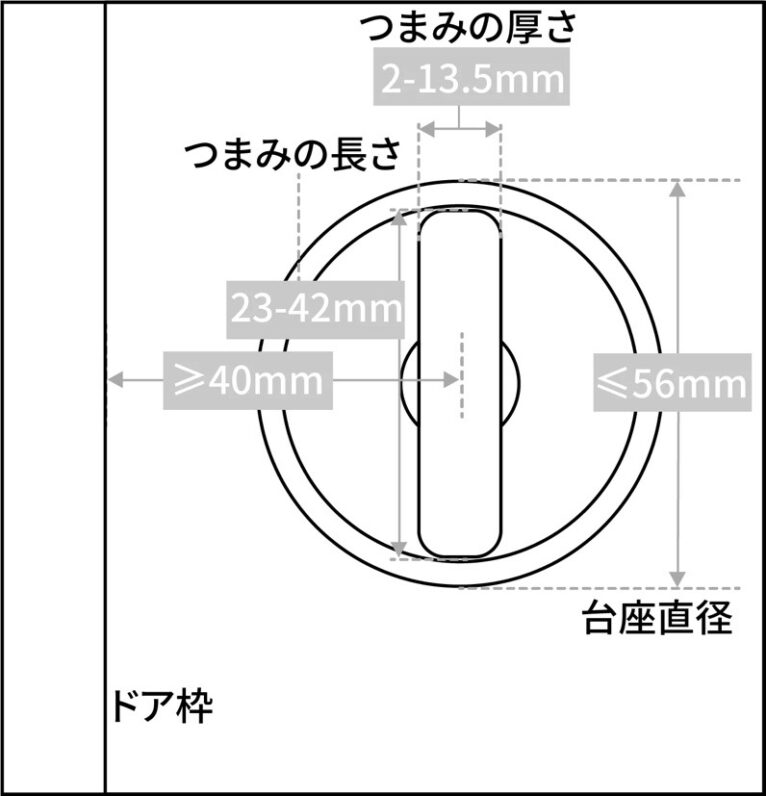 | つまみの厚さ | 2~13.5㎜ |
| つまみの長さ | 23~42㎜ | |
| 台座の直径 | 56㎜以下 | |
 | つまみの高さ | 5㎜以上 |
| 台座からつまみ頂点までの高さ | 10~56㎜ | |
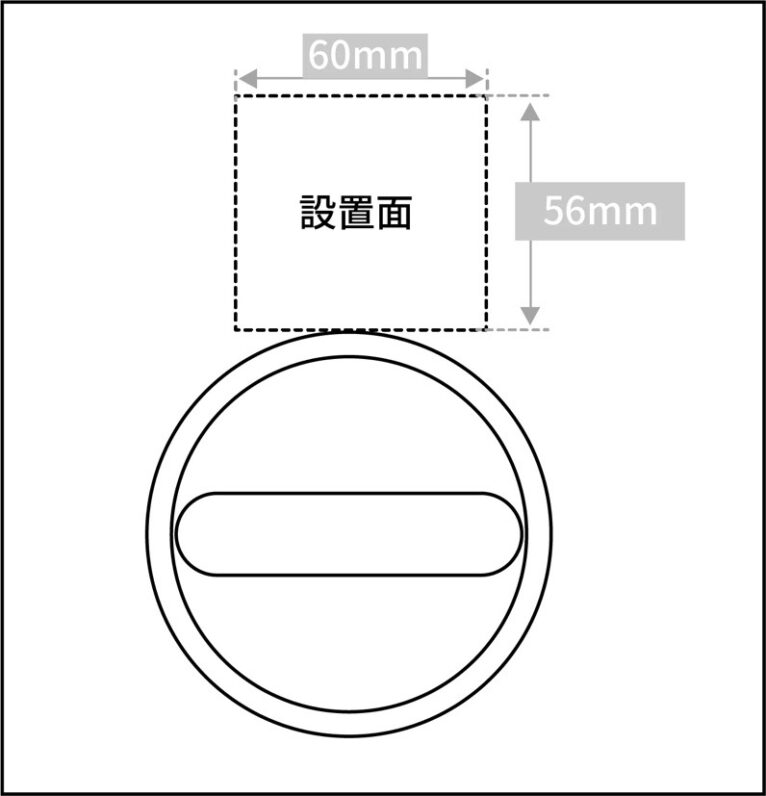 | 設置スペース | 56×60㎜ |
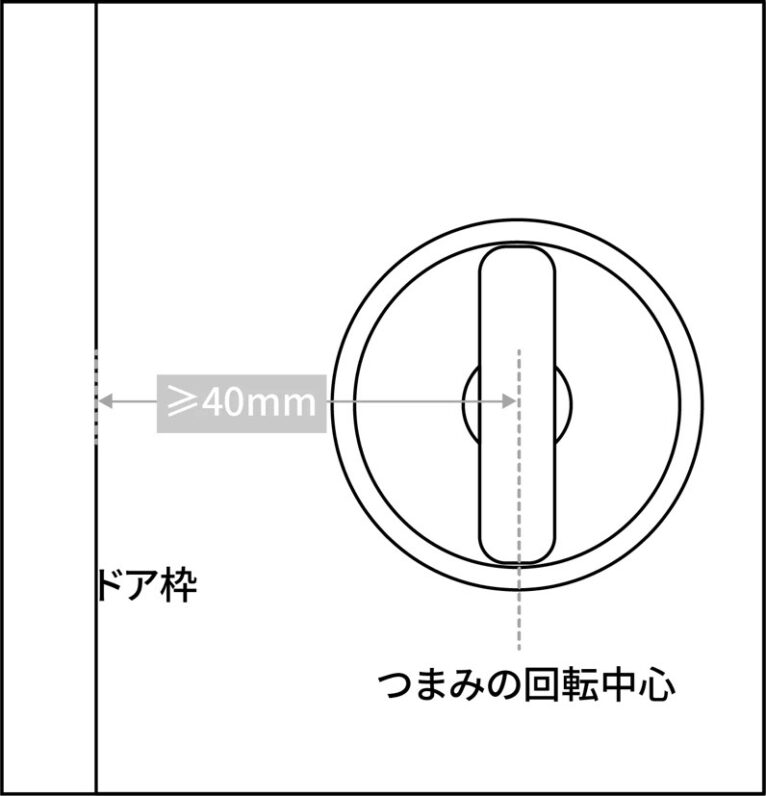 | ドア枠までの距離 | 40㎜以上 |
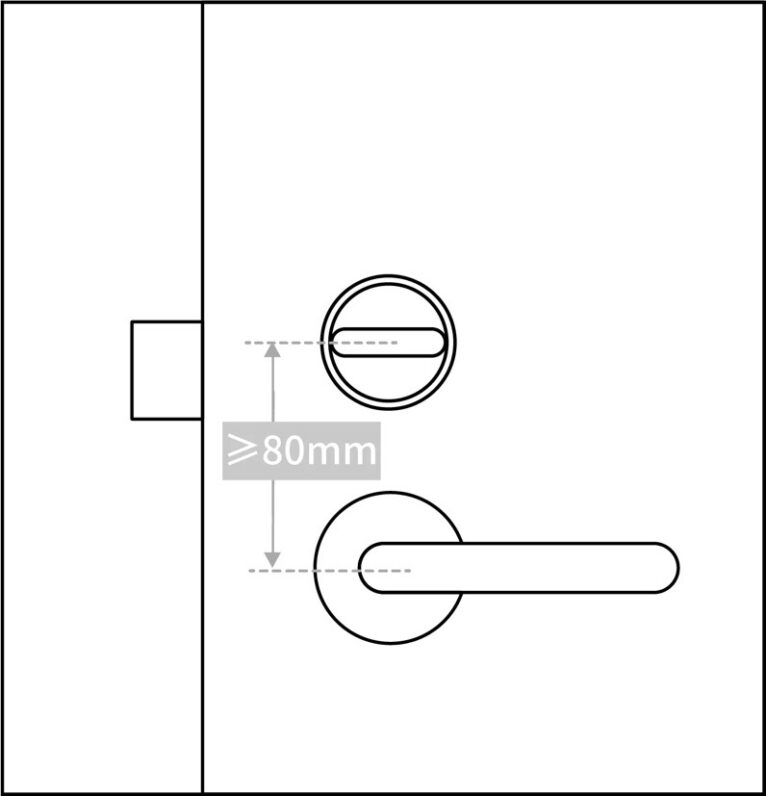 | ドアハンドルまでの距離 | 80㎜以上 |
SwitchBotロックの使用感について
SwitchBotロックの使用感についてですが、SwitchBot単体の評価としてはクセの無いスタンダードなスマートロックといった感じです。
特に使い辛い点があるわけでも無い代わりに目を見張る様な特徴もありません。
ただし、これはあくまでもSwitchBotロック単体にのみに対する評価であり、SwitchBotロックの真価は他デバイスとの組み合わせで発揮されます。
1番実感できるのはSwitchBot指紋認証パッドとの組み合わせで、スマートロック単体で感じる不便さを全て解消するだけでなく、別の使用方法も模索できるようになります。
SwitchBot指紋認証パッドは指紋認証の精度が他社製と比較しても高いため1回のタッチでしっかり解錠してくれます。
SwitchBotロックはSwitchBot指紋認証パッドを採用したいがために使用すると言っても過言ではありません。
 UYA
UYA他にSwitchBot製品を既に使用しているのであればスマートロックもSwitchBotロックのセットで導入するのが正解です!
SwitchBotロックのメリット、デメリット
ここではSwitchBotロックのメリットとデメリットを解説します。
| メリット | デメリット |
|---|---|
| 他のSwitchBot製品との組み合わせが良好 初期設定が非常に簡単にできる スマートロックの中では比較的安め 指紋認証パッドと組み合わせると高機能に カラーバリエーションが2種ある | マグネットセンサーの反応がシビア バッテリー持ちが悪い アプリを開かないとロック状態が確認できない ジオフェンス機能を使用した手ぶら解錠ができない |
SwitchBotロックのメリット①他のSwitchBot製品との組み合わせが良好
SwitchBotロックはSwitchBot製品のため他の家電と組み合わせて使用することができます。
条件を付けてSwitchBotロックを操作することはできませんが、SwitchBotロックの動作をトリガーにして他の製品を動かすことが可能となります。
出かける際にSwitchBotロックを解錠することをトリガーにして電気やテレビを消すといった設定が可能です。
ただし、SwitchBotロックの動作で他の家電を動かすはSwitchBotのハブになる製品を導入しておく必要があるため注意しましょう。
SwitchBotのハブ機能のあるスマートリモコンを比較した記事はコチラから


SwitchBotロックのメリット②初期設定が非常に簡単にできる
最近のSwitchBot製品はアプリに追加する際に手順を細かく説明してくれる様になりました。
設置に関しても図解か動画どちらかを選択して確認できるため初めてであっても手軽に可能です。
記事後半では設定と設置に関して解説していますが、必要性は無いに等しいくらいには手厚いサポートがあるので安心して導入して良いですよ。



設置に必要な物はマーキング用の鉛筆以外は全て同梱されているのも嬉しいポイントです。
SwitchBotロックのメリット③スマートロックの中では比較的安め
SwitchBotロックは他社製のスマートロックと比較すると若干安めになっているのが特徴です。
業界の最高額となるスマートロックが25,000円程度で販売されているのに対し、SwitchBotロックは定価11,980円となっています。
近年、玄関の鍵が2つあるダブルロックのドアが増えてきていますが、ダブルロックに対応させるにはスマートロック本体も2つ購入する必要が有ります。
本体価格が安くなると特にダブルロックをスマートロックにする場合に有利になります。



SwitchBot製品は公式サイトでも頻繁にセールが開催されているため定価以下で購入できることが多いのも安い一因です。
SwitchBotロックのメリット④指紋認証パッドと組み合わせると高機能に


SwitchBotロックは指紋認証パッドと組み合わせることで豊富な機能とスマートロックの弱点のカバーができます。
解錠方法としてパスコード、指紋認証、NFCカードが追加されるだけでなく、パスコードと指紋認証は使用期限や回数を設定してゲストキーとしての運用が可能です。
また、オートロックを使用する際に注意する必要がある締め出し問題に関しても、パスコードと指紋認証があれば手ぶら状態でも解錠ができます。
スマートロック本来の便利さや安全性を体感するためには是非SwitchBot指紋認証パッドを導入しましょう。
SwitchBot指紋認証パッドのレビューはコチラから


SwitchBotロックのメリット⑤カラーバリエーションが2種ある




SwitchBotロックは現在ブラックとシルバーの2種類のカラーバリエーションがあります。
スマートロックは後付けのデバイスとなるため玄関の雰囲気から浮いてしまいがちです。
玄関の雰囲気に少しでも合いやすくするためにも2種類からの選択ですが、できるとできないでは大きな違いがあります。
玄関の雰囲気に合ったカラーを選びましょう。



家電好きの僕は浮くくらい主張して欲しいので敢えてのブラックです!
SwitchBotロックのデメリット①マグネットセンサーの反応がシビア
SwitchBotロックを使用していく上で最も気になる点はマグネットセンサーの使用感にあります。
マグネットは本体との水平距離が3㎝以内である必要がありますが、サムターンの位置とドアの枠までの距離が足りないことがよくあるようです。
実際、我が家でもマグネットまでの距離はギリギリ3㎝だったため上手く使用ができませんでした。
マグネットセンサーは現状ではオートロックの条件の一部やドアの状態通知にしか使用していないため必須の機能ではないことが幸いしました。
オートロックに関しては時間制で使用できるので、ドアの状態通知のみが使用できないことになります。



ドア通知に関してはSwitchBot開閉センサーを導入すると解決できますよ。
SwitchBotロックのデメリット②バッテリー持ちが悪い
SwitchBotロックはバッテリー持ちが悪いのも欠点です。
バッテリーはCR123Aと言う特殊な電池を2個採用しており半年間使用することができます。
他社製のスマートロックも多くがCR123A2個で半年の寿命となりますが、他社製は予備バッテリーを2個搭載することで1年間交換が不要になる機種もあります。
SwitchBotロックは予備バッテリーの搭載ができないため半年ごとのバッテリー交換を余儀なくされるのがデメリットとなります。
CR123Aはどこででも購入できる電池ではないのでストックをしておくのがオススメです。
SwitchBotロックのデメリット③アプリを開かないとロック状態が確認できない
SwitchBotロックに限らず、SwitchBot製品はアプリを開かなければデバイスの動作状況が分かりません。
他社製のスマートロックアプリでは鍵の状態をウィジェットで確認できる物もあるため、明確に他社製品に劣るポイントとなります。
SwitchBot製品は温湿度はリアルタイムで確認できるウィジェットがあるためSwitchBotロックにも是非追加して欲しいです。
ただし、オートロックなどの機能を使用することで確実に鍵を閉める事はできるので、ウィジェットでの確認機能が必須かと言われれば微妙なポイントかもしれません。



個人的にすぐに鍵の状態確認をできる様にしておきたいだけなので無いなら無いで問題ない機能かもしれません。
SwitchBotロックのデメリット④ジオフェンス機能を使用した手ぶら解錠ができない
SwitchBotアプリにはジオフェンス機能というGPSをトリガーにしてデバイスをコントロールする機能が利用できます。
ただし、現在はセキュリティーの兼ね合いでジオフェンス機能でSwitchBotロックのコントロールはできない状況となっています。
GPSとBluetoothを組み合わせた方法でドアに近づくだけで解錠できる手ぶら解錠は現時点では利用できないのがデメリットとなります。
ただし、このGPSを利用した手ぶら解錠に関してはスマホバッテリーを大幅に消耗することから賛否が分かれています。
使えないこと自体はデメリットですが、他の解錠方法で不満が無ければはっきり言えば不要な機能なので大した問題では有りません。



他社製スマートロックを使用していた際もこの機能は使わなかったので人を選ぶ機能なのは間違い有りません。
SwitchBotロックと付属品について
SwitchBotロックの内容物は以下になります。


- 本体
- CR123A電池 2個
- プラスドライバー
- 予備両面テープ 1セット
- SwitchBotタグ 2枚
- タグ用ラベルシール
- サムターンアダプター 3つ
- 磁石 1個
- クリーニングティッシュ
- 予備ネジ 4個
- 取扱説明遺書
SwitchBotロックの設定と設置方法
SwitchBotの設定と設置方法は非常に分かりやすいのが特徴です。
アプリにSwitchBotロックを追加して設定を行っている間に設置をする説明が有ります。
そのため、説明書を熟読せずとも設置を間違ってしまうことはほぼ無くなりました。
アプリの手順通りに設置していけば間違うことは無いので簡単な手順のみ解説します。
まず、SwitchBot製品を使用したことがない場合は下のリンクからアプリをインストールします。
もちろんアプリは無料で使用できます。
次に下記の手順で設定と設置を行います。
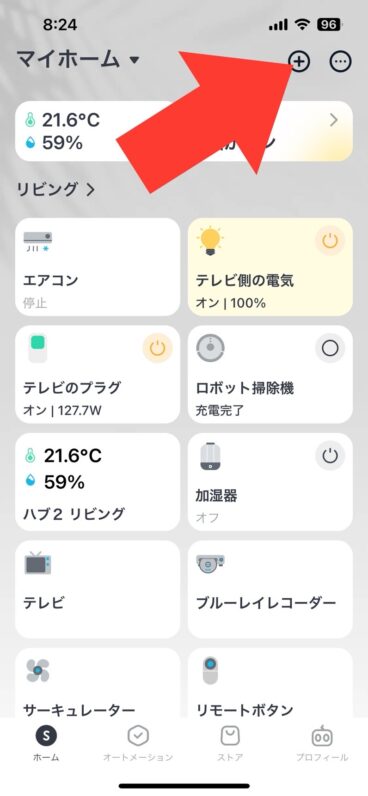
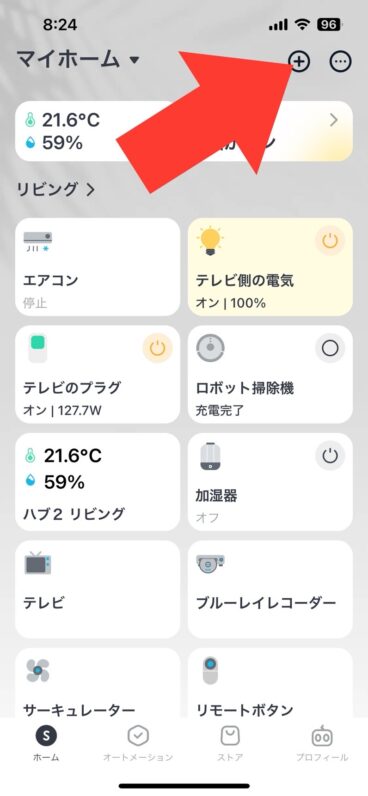
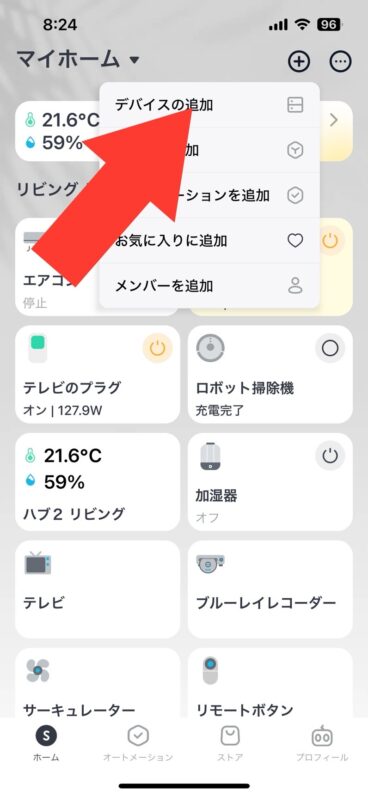
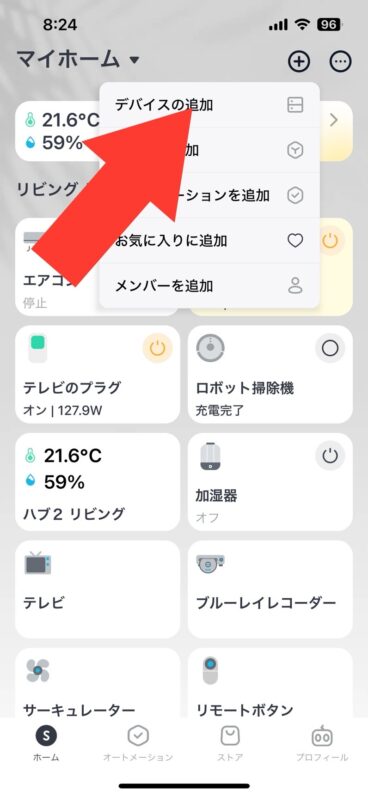
ホーム画面で+ボタンをタップし出てきたデバイス追加をタップ。
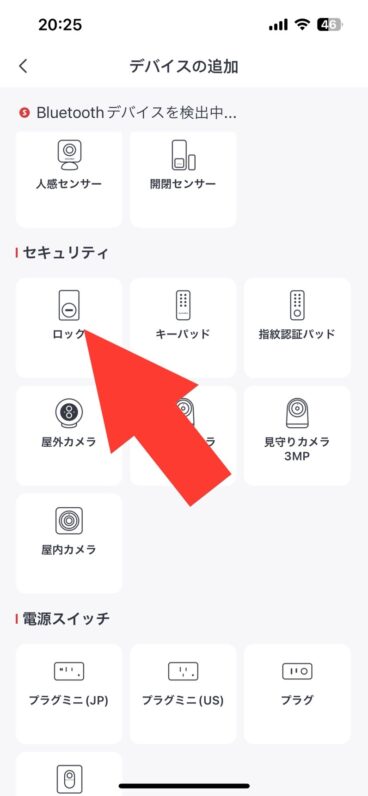
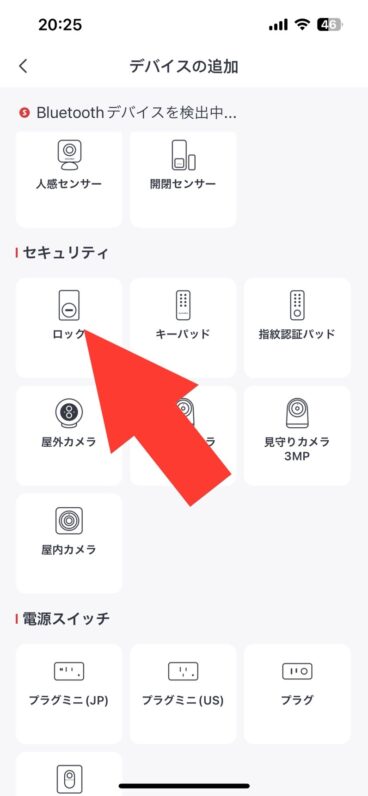
下にスクロールしてセキュリティの中にあるロックをタップします。
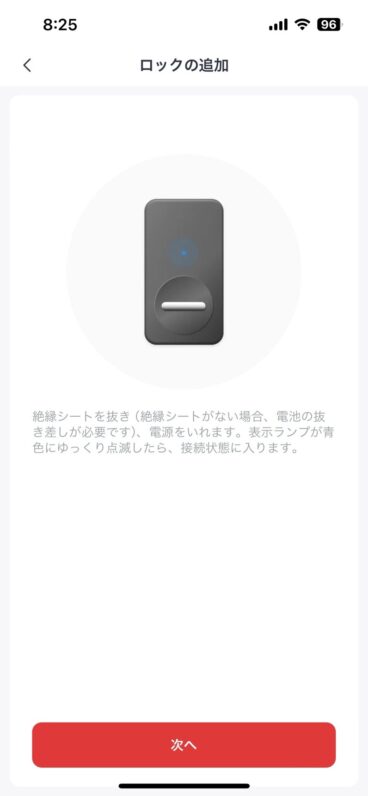
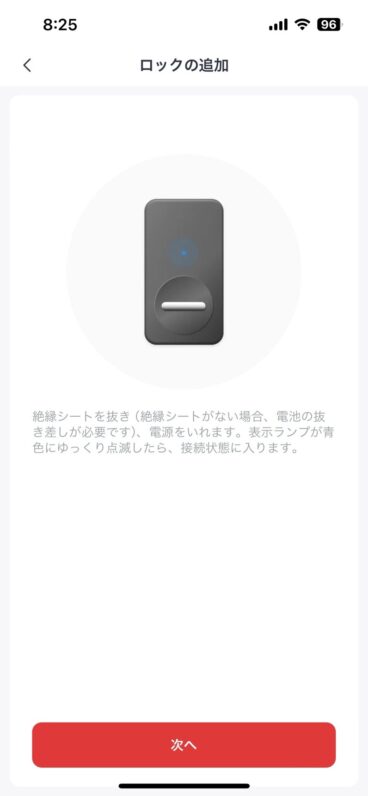
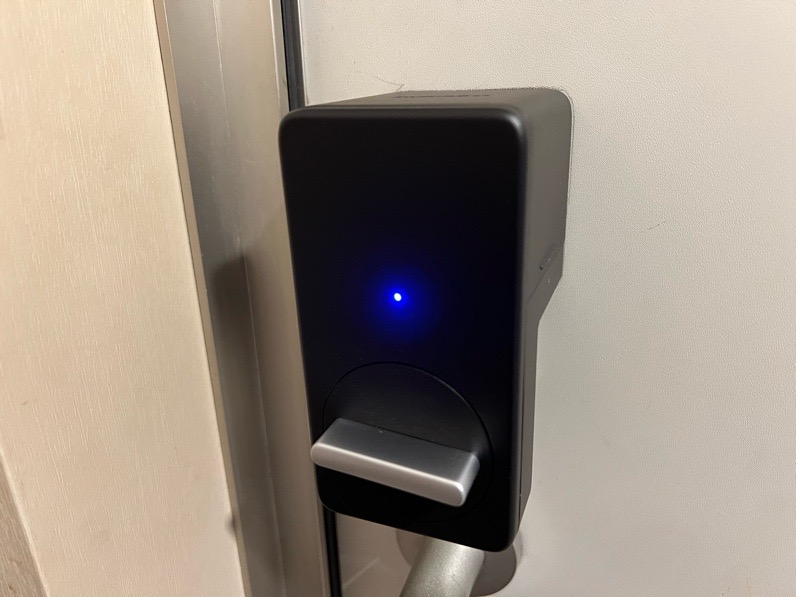
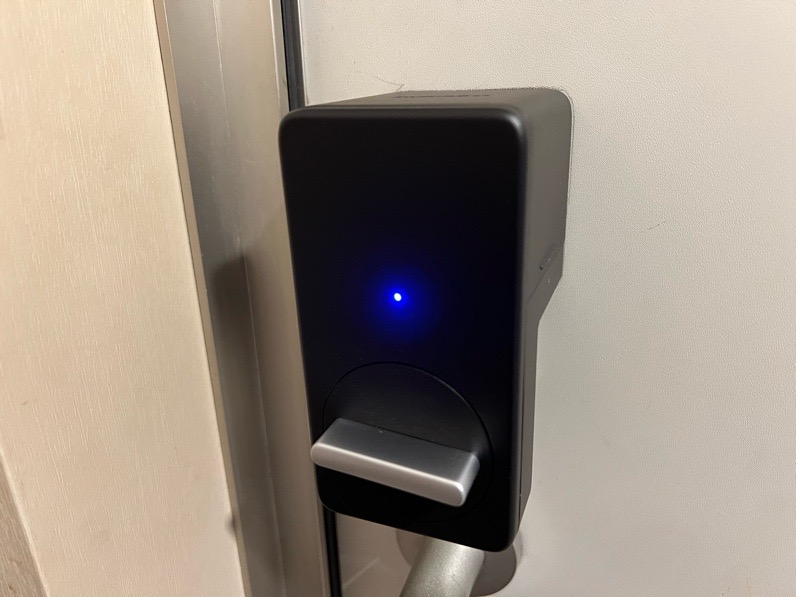
絶縁シートを引き抜くと青いLEDが点滅します。
点滅中に次へをタップすると自動で接続が完了します。
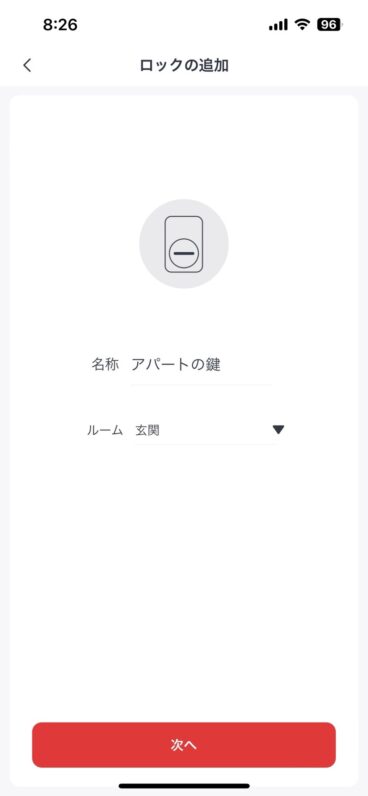
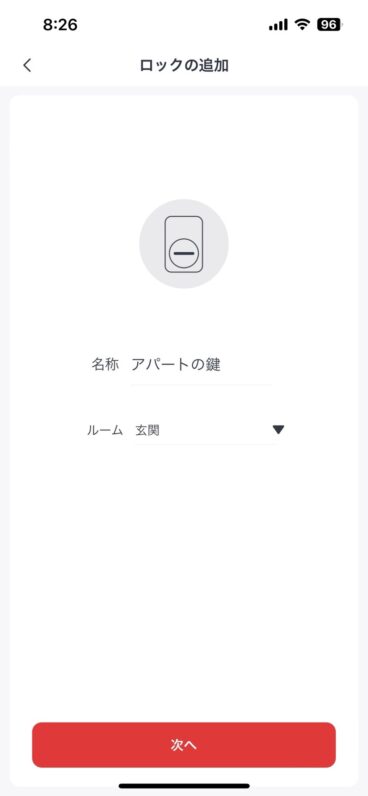
鍵の名称を分かりやすい物に変更します。
変更せずに次へを押しても後から変更は可能です。
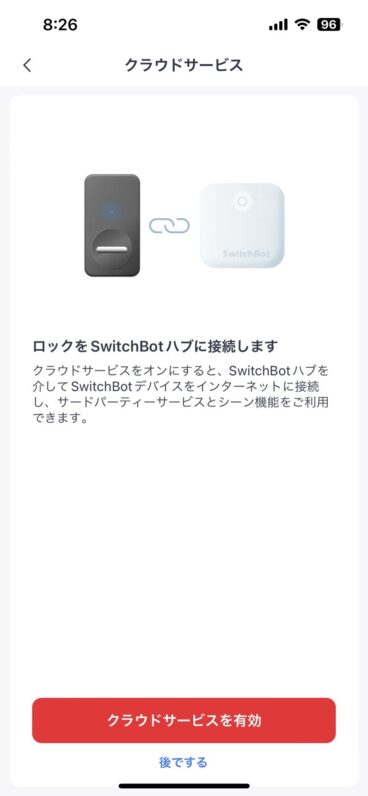
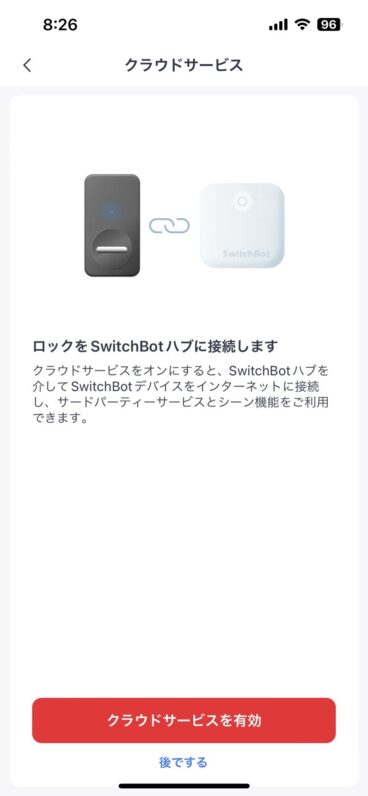
次へをタップするとハブへの接続を要求されます。
既にハブを導入している場合は有効をタップして追加しておきます。
ここまで設定したら設置に移ります。


まず、両面テープを剥がさずに設置予定位置を決めます。
サムターンにアダプターを噛ませて本体を固定した状態でサムターンを無理なく回せるかを確認します。
スムーズに回転しない場合は本体の位置をずらしたりアダプターのサイズを変えて調整します。
高さが足りない場合は高さ調整アダプターを調整しましょう。


貼り付けの失敗を防ぐにはこのマーキングが重要となります。
本体周りをぐるりとマークするのがオススメです。


貼り付ける面をクリーニングティッシュで拭き上げます。
脱脂を行わずに貼り付けると両面テープの粘着力が大きく落ちるため必ず行いましょう。
表面が乾燥したら本体を貼り付けます。


マーキングした位置に本体を貼り付けます。
貼り付けた後は2分間しっかり押さえつけます。


設置面の温度が10℃以下の場合は粘着力が低下してしまうため事前にドライヤーなどで温めると効果的です。


アダプター受けの固定テープを取り除いたら設置は完了です。
次にロック位置の校正を行います。
ロック位置の校正は文章では分かりづらいので公式で公開されている動画で確認するのがオススメです。
校正が完了し赤いボタンをタップしていくと初期設定は完了です。
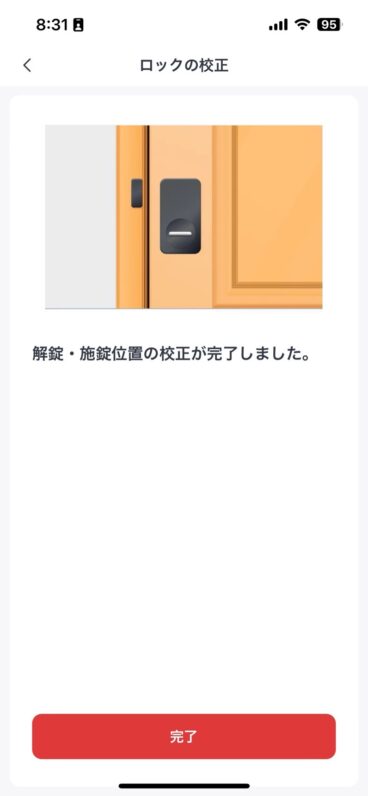
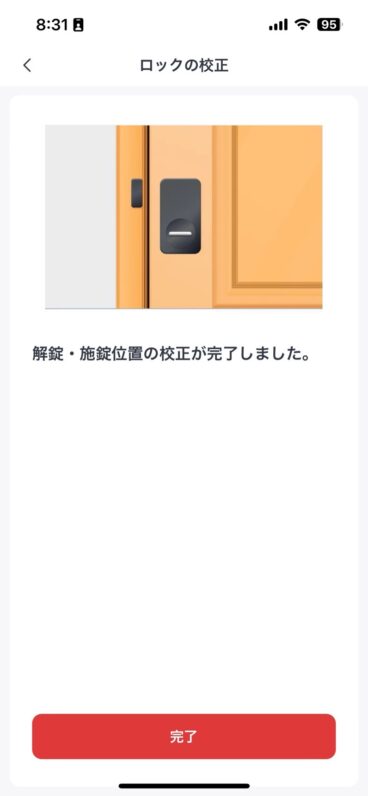
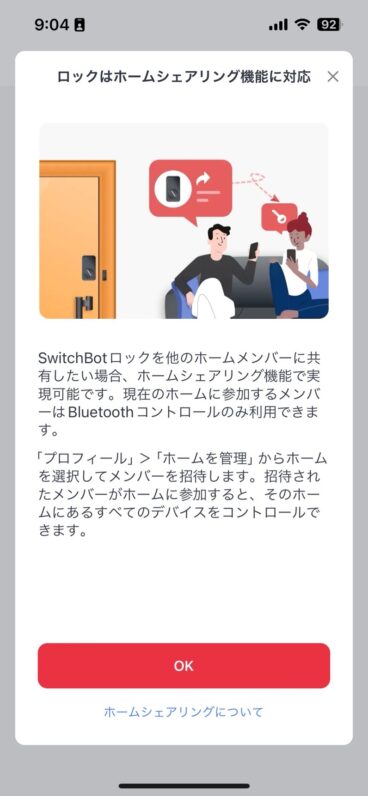
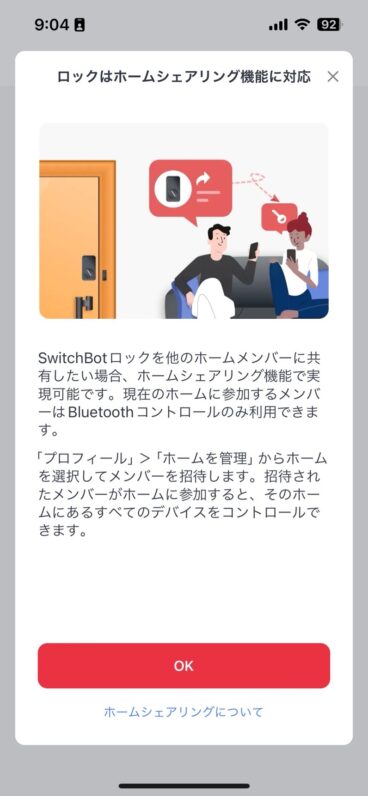
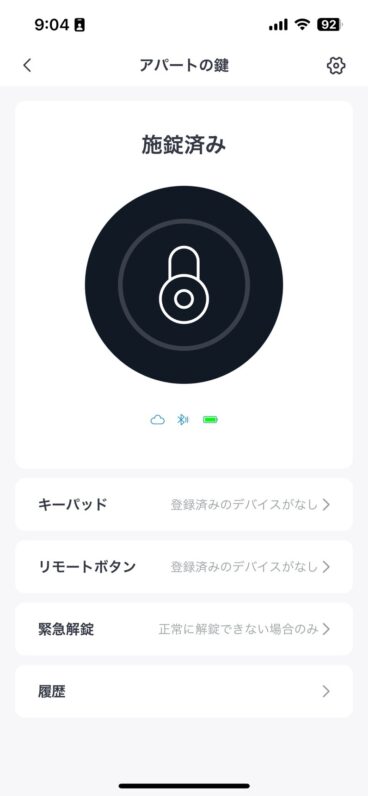
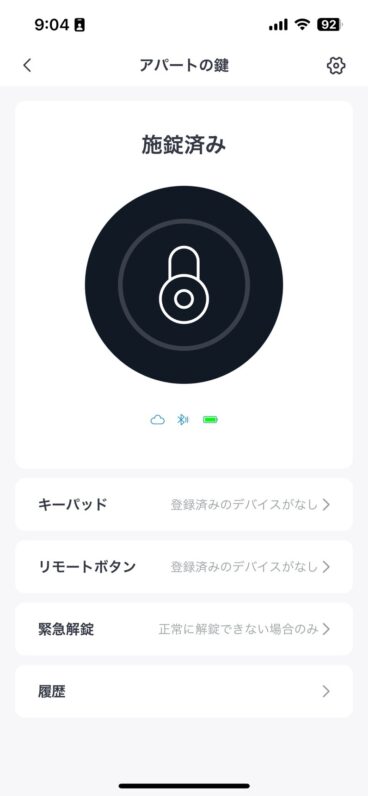
設定が完了すると左のデバイス画面となります。
SwitchBotロックの動作と動作音について
SwitchBotロックの動作に関しては可もなく不可もなくといった印象です。
動作音に関しても特に大きいとは感じません。
スマートロックの場合、動作音は多少大きくても稼働時間が短いので問題はありません。
SwitchBotロックの解錠、施錠方法について
解錠、施錠共通方法
手動操作
手動操作はSwitchBotロックのサムターンを手で操作したり、外から物理キーで操作する方法です。
スマートロックの最大の利点は物理キーでの操作からの解放にありますが、何らかの理由でスマートロックが動作しないことがあります。
トラブル回避のためにも家の鍵は使うことは無くても持ち歩く方がよいでしょう。
アプリからの操作
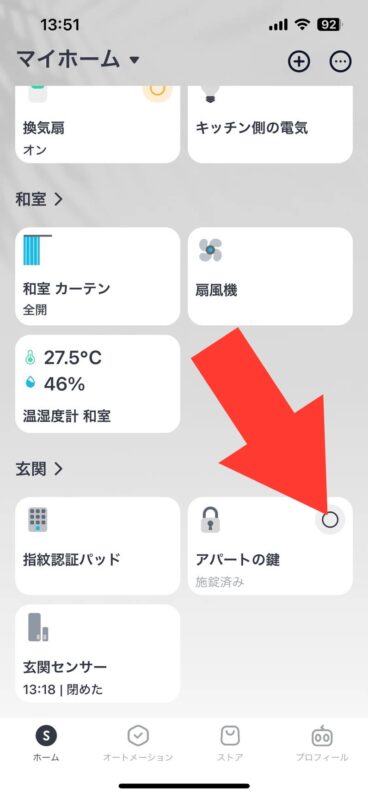
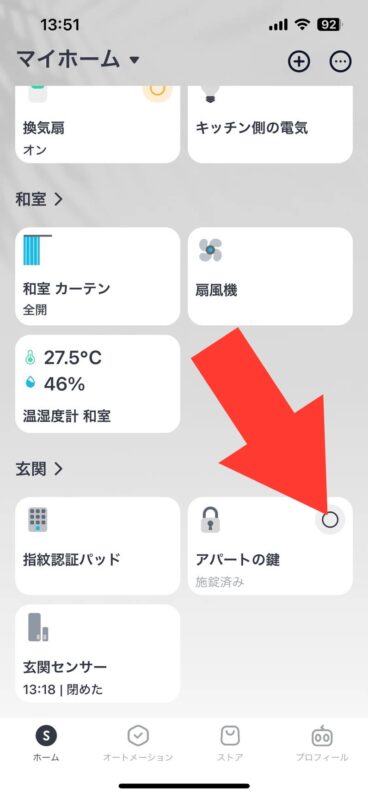
アプリからの操作はSwitchBotアプリを開いた状態で操作することです。
ホーム画面のアイコンから操作する方法とデバイスの画面から操作する2通りの方法があります。
以前はホーム画面からは操作ができませんでしたが現在はSwitchBotはホーム画面でもデバイスの状態確認と操作が可能となりました。
そのため、アプリからの操作を行う場合はホーム画面からの操作が一般的になるかと思います。
スマホのウィジェットからの操作
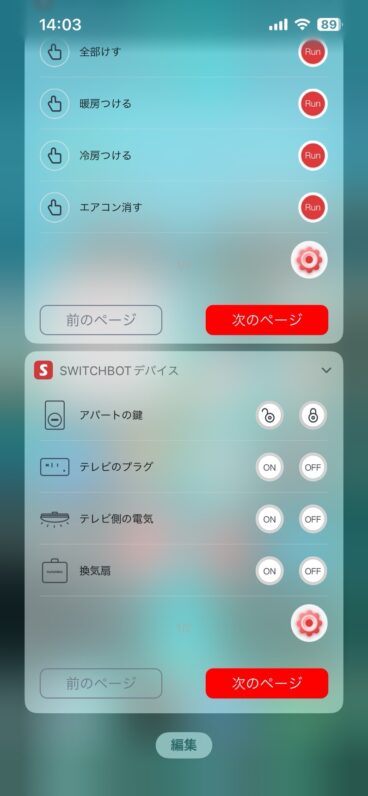
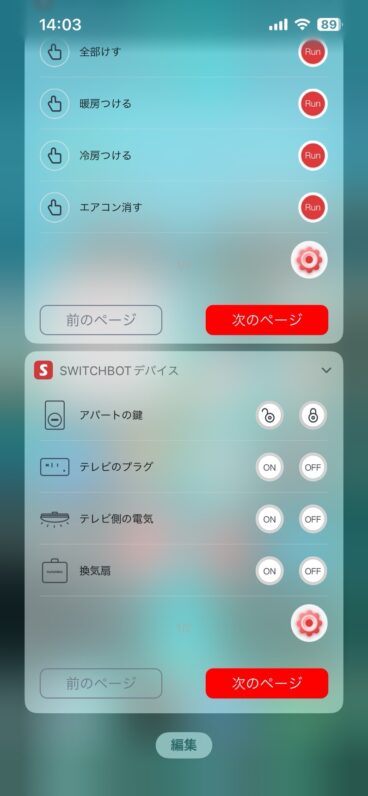
スマホのウィジェットからの操作はアプリを開かずにスマホから操作する方法となります。
iOS版であればプロフィール画面からウィジェットを作成することで旧ウィジェットに表示することができます。
スマホのロックを解除せずとも操作できるメリットがありますが、スマホさえあれば誰でも玄関の鍵を操作できるという点ではセキュリティ面ではリスクを伴います。
一長一短となる設定ではあるため注意が必要です。
キーパッド、指紋認証パッドを使用する


SwitchBotロックとセット販売や追加購入で導入できるキーパッドや指紋認証パッドでも鍵の操作が可能です。
特に指紋認証パッドに関しては使用感、機能面どちらも非常に完成度が高いのが特徴です。
SwitchBotロックを選ぶ理由はと聞かれたらパッドデバイスの使用感がめちゃくちゃ良いからと言える程です。
様々な操作方法はありますがより便利に使いたいなら最高のスマートロック体験を得られる指紋認証パッドの導入が最もおススメです。
リモートボタンでの操作


SwitchBotリモートボタンをSwitchBotロックに登録するとリモコンキーとして使用することができます。
そのため、スマホを持っていない子どもやお年寄りでもSwitchBotロックの操作が可能です。
SwitchBotリモートボタンはBluetooth接続のみの受け付けとなっているため離れた場所から誤操作を起こす心配がないのもメリットです。
また、他社製のリモコンキーと比較すると比較的安価な上、不要となった場合は別の設定での使用が可能なため非常にオススメです。
NFCタグ読み込みで操作
NFCタグの読み込みもオススメの操作方法です。
スマホでNFCタグを読み込むことで遠隔からでもスマホの操作を行うことができます。
ただしNFCタグ操作はスマホのロックを解除した状態で読み込む必要があり、iOSの場合はさらに通知をタップしなければ操作ができません。
また、1つのNFCタグには施錠する、解錠するのどちらかしか使用できないためどちらも使用したい場合は2つのタグが必要になります。
利便性という点では他の操作とは見劣りすることが多いです。
音声による操作
SwitchBotロックはハブ機能の付いたSwitchBotデバイスと接続することで他社製の音声アシスタントでの操作も可能となります。
Amazonアレクサ、Googleアシスタント、Apple Siriなどと接続が可能で手軽に施錠、解錠ができるのが特徴です。
オートロック機能やその他の開錠方法を採用しているとほとんど使用する場面はありませんが、補助的な役割で使用する場面もあるため設定しておくと使う機会が有るかもしれません。
施錠のみの設定
施錠のみの設定としては自動施錠の設定で行ういわゆるオートロック機能となります。
SwitchBotロックのオートロック機能はマグネットセンサーによるドアを閉めてからの時間で施錠するものと、解錠後の時間経過で施錠する2種類があります。
- センサー制御
- 時間制御
センサー制御はマグネットでドアが閉まったのを検知した後に設定した時間がたった後に自動施錠されます。
マグネットセンサーがしっかり作動している場合に使用し、センサー制御で誤作動が起きる場合やマグネットセンサーを使用しない場合に時間制御を選択しましょう。
時間制御は鍵を解錠してからの時間で自動施錠されます。
センサー制御の場合はドアが閉まってから動作しますが時間制御の場合はドアが閉まっているかを検知せずに動作するので半ドアで施錠してしまうリスクが有ります。
マグネットセンサーは反応が非常にシビアで口コミでも検出ミスが多いとの投稿がみられるほどです。
時間制でも使用感に大幅な違いはないためセキュリティー向上のためにも自動施錠は有効にしましょう。



補助的な使用として採用しているので我が家では時間制御で5分後にしています。
どの組み合わせがオススメか?
それぞれの解錠、施錠方法がありますが、実際に使用していて最もオススメの組み合わせは以下になります。
- 指紋認証パッド+オートロック₍5分後₎
指紋認証パッドはSwitchBotロックを使用していく上で必須のデバイスと言っても過言ではありません。
正直、SwitchBotロック自体はクセの無いスタンダードなデバイスとなっているため他社製と比較して大きなメリットは少ないです。
ところが、指紋認証パッドと組み合わせることで高性能なスマートロックに変貌します。
指紋認証パッドは機能が豊富なだけでなく使用シーンがしっかり練られており無駄な機能がほとんどありません。
解錠機能に関しては指紋認証パッドに一任しても差し支えは無いです。
また、施錠ボタンの使用感も良いため解錠、施錠どちらの場合でも活躍してくれます。
オートロックは時間制とマグネットを使用したセンサー制のパターンどちらも有用なため施錠を忘れた際の補助的な使用が良いでしょう。
オートロックは締め出しのリスクが有るものの指紋認証パッドが有れば手ぶらであっても解錠が可能なためこの2つの組み合わせはどのようなシーンにも対応ができます。



外にパッドデバイスを置くのが不安ならリモートボタンもオススメです!
SwitchBot指紋認証パッドのレビューはコチラ
SwitchBotロックをより便利に使用するには
SwitchBotロックはスマート家電なので他のデバイスと組み合わせることで利便性を増していきます。
ここでは、SwitchBot製品との組み合わせと他社製の製品との組み合わせをそれぞれ解説します。
SwitchBot製品と組み合わせる
SwitchBotロックはSwitchBot製品なので他のデバイスと組み合わせることで更に便利に使用することができるようになります。
セットでの使用を推奨されている指紋認証パッドやキーパッドはもちろんですが、他の製品と組み合わせることでスマートホームの便利さを実感できるようになります。
今回は指紋認証パッド以外のSwitchBot製品とどのように組み合わせることができるかの一例を紹介します。
- リモートボタン
- スマートリモコン
- ロボット掃除機
- カーテン3
- 開閉センサー
リモートボタンを登録してリモコンキーとして活用する


SwitchBotロックはスマホアプリから操作することができます。
ログインしていれば複数の端末から操作することができますが、スマホを持っていない場合は操作することができないという欠点があります。
指紋認証パッドなどを使用することでスマホを持っていない人でも解錠ができますが、屋外に設置することに抵抗があるのであればリモートボタンを利用することがオススメです。
リモートボタンは鍵の近くでボタン操作をすることでSwitchBotロックを操作できます。
スマホを持たせることができない子どもさんやお年寄りにオススメです。
リモートボタンはアプリから登録、解除が簡単にできるので万一紛失しても安心です。



リモートボタンは非常に小さいですがストラップを取り付けることができるので紛失のリスクを軽減できます。
スマートリモコンと組み合わせて複数の家電を条件で操作する
SwitchBot製品は条件を複数設定して複数の家電を操作することができます。
SwitchBotロックは解錠や施錠をトリガーにすることができるので自宅の出入りが条件になる設定を行うのが有効です。
ここではSwitchBotロックを使用する場合のオススメの設定を紹介します。
| 出勤時にオススメの設定 | |
|---|---|
| 条件 | アクション |
| 平日7:30~8:30 ロック 施錠された | シーリングライトPro 電気を消す エアコン 消す テレビ 着ける ロボット掃除機 清掃を開始する カーテン3 閉める プラグミニ OFFにする |
| 帰宅時にオススメの設定 | |
|---|---|
| 条件 | アクション |
| 平日18:00~22:00 ロック 解錠された | シーリングライトPro 電気を着ける エアコン 着ける テレビ 着ける プラグミニ ONにする |
SwitchBotのスマートリモコンは赤外線リモコンだけでなくSwitchBot製品をインターネット接続するためのハブにもなります。
そのため、IoT家電とそうでないものでさえも同時に操作することが可能となります。
そのため、不在の間に使いたくない家電をOFFにし、その間にロボット掃除機で掃除をするなんてこともできてしまいます。
SwitchBotのスマートリモコンは種類が複数あるので自分に合う物を選びましょう。


不在時にピンポイントでロボット掃除機を動かすことができる
ロボット掃除機は掃除の間は邪魔になってしまうのでできるだけ不在の間に使用したいところです。
定時で作動するようにスケジュールを組むのも有りですが、たまに自宅に居るときにも動き始めてしまいます。
SwitchBotロックを条件にしておくことで自宅に居ない時のみに動作するようにすることができます。


朝の戸締りでセキュリティも向上
カーテン3は2023年に販売開始となったSwitchBotカーテンシリーズの最新機種です。
カーテン3はスケジュールで朝1番に開くことで気持ちよく目覚めることが可能となります。
ただし、朝のバタついている時間に開いた全てのカーテンを閉じる余裕はないかもしれません。
ところが、SwitchBotロックの施錠をトリガーにすることで不在時には確実にカーテンを閉じる設定を作ることも簡単にできてしまいます。
SwitchBotカーテン3のレビューはコチラから


開閉センサーと組み合わせる
開閉センサーを組み合わせるとできることはマグネットセンサーの代役です。
開閉センサーはロックと異なりサムターンからの距離の問題が有りません。
そのため、確実にドアの開閉状態を感知することができます。
他社製デバイスと組み合わせる
スマートスピーカーとの組み合わせ
スマートスピーカーを組み合わせて出来ることは音声によるSwitchBotロックのコントロールです。
音声でコントロールできるようにすると手を離せない状況であっても鍵の開け閉めが可能となります。
また、スマートスピーカーにはAIアシスタントが搭載されているためAIアシスタント経由でスケジュールなどを組むことも可能となります。
現在、SwitchBot製品はAmazonアレクサ、Googleアシスタント、Apple Siriに対応しているため、いずれかのスピーカーを選ぶとスマホでの音声コントロールもリンクさせることができます。



複数の手段で家電をコントロールできるといざという時に使用できて便利さを感じることができますよ。
Apple Watchとの組み合わせ
SwitchBot製品はApple Watchからのコントロールも可能です。
令和5年11月のアップデートで文字盤のアイコンから1タップでSwitchBot製品のコントロール画面を開くことができるようになりました。
【更新内容】
— SwitchBot Japan(スイッチボット) (@SwitchBotJapan) November 6, 2023
iOS 16以上のユーザーがApple WatchのコンプリケーションでSwitchBotのクイック起動が可能に。
・アプリケーション:V7.8(今月中全てのユーザーに配信予定)
・iOS バージョン:16以上
・Apple Watch OS:9以上#SwitchBotのある暮らし pic.twitter.com/tm5zUmARKW
これによりApple Watchを使用した解錠も非常に高速で行えるようになりました。
玄関前でスマホを取り出したく無いのであればApple Watchも十分選択肢となりえます。
SwitchBotロックであればダブルロックも気軽に使用できる
SwitchBotロックはダブルロックにも簡単な設定で対応することができます。
2つのSwitchBotロックの内一方をメインデバイスとしてもう一方の動作をリンクさせることで制御します。
詳細設定のツインロックモードから設定することができます。
また、2つの鍵を制御するためには本体も2つ必要となります。
本体価格も安めに設定されているSwitchBotロックはダブルロックの玄関にも向いていると言えるでしょう。
SwitchBotシリーズのオススメの購入方法は?
SwitchBotシリーズは家電量販店などの実店舗で購入が可能ですが、季節性が無いタイプの商品が多いため割引になることが少ないです。
そのため、SwitchBotシリーズは実店舗で購入するよりネット通販で購入した方がお得になる場合が多いです。
ここではオススメの購入方法を紹介していきます。
最安値ならAmazonのセール期間を狙って購入する
AmazonはSwitchBotのセールが頻繁に行われています。
毎月行われるタイムセール祭りはもちろん、Amazonの中でも大型のセールであるプライムデーのセールやBlack Fridayセールでは大幅な割引がされることが多いです。
特にSwitchBot hub miniとスマートスピーカーを一緒に購入するのであればAmazonのセール中にセット商品を購入するとかなりお得に購入が可能です。
公式サイトのキャンペーンやセット割を活用する
Amazonや楽天市場と比較すると若干ハードルが高くなりそうな公式サイトでの購入ですが、公式サイトで購入する場合に受けることができるメリットは非常に大きいです。
- 2,000円以上の購入で送料無料 ※北海道、沖縄などを除く
- Amazonにはないお得なセット商品がある
- 30日間の交換・返品サービスあり
- 決済方法が豊富
- 平日 午前10:30~13:30 午後15:00~19:00のカスタマーサポート完備
\ 返品・返金保証あり /
公式サイトでは頻繁にキャンペーンが開催されます。
各キャンペーンの開催状況は公式サイトからチェックしてみてください。
毎週火曜日はタイムセールを開催中


他のクーポンコードやポイント割引との併用はできませんが、毎週火曜日には24時間限定のタイムセールも開催されています。
セールの対象製品はカートに入れるだけで割引価格が自動的に表示されます。
また、公式サイトで使用できるポイントを割引率の高いクーポンとの交換ができるキャンペーンも開催されているため気になる商品があるなら事前にクーポンに交換しておくのもありです。
セール対象商品もクーポン交換対象商品も毎週変更されるため火曜日には公式サイトを覗いてみましょう。
期間限定セール開催


公式サイトで新キャンペーンの開催が決定しました。
開催期間は2024年3月11日(月)0:00〜2024年3月17日(日)23:59となっています。
今回のセールは最大17,450円OFFが目玉となっています。
今回もカートに入れた時点で割引が適用されるため面倒なクーポンコードの入力も必要ありません。
その他の人気商品も大幅に割引されているので一部を紹介。


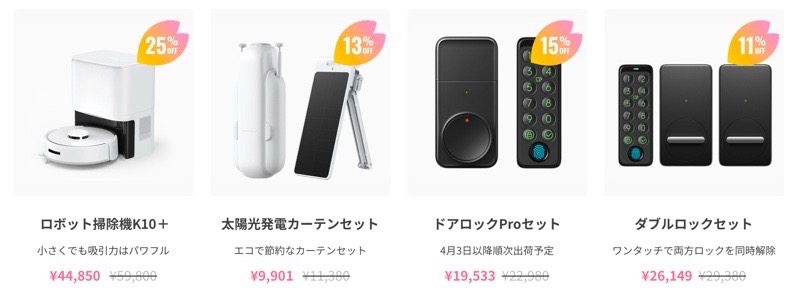
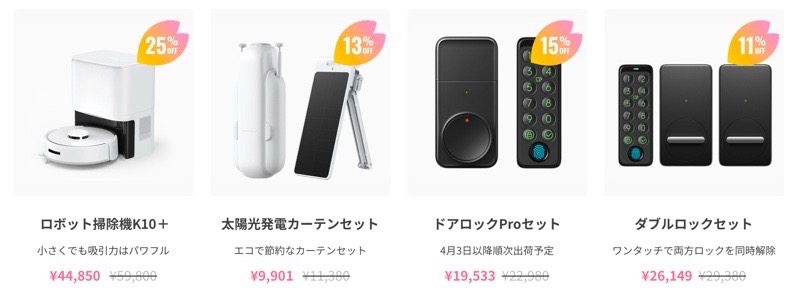
公式サイトでは今回掲載している商品以外にも多くの商品が大幅な割引となっています。
また、セール期間中にすでにSwitchBot会員の方にセール価格と併用できるクーポンがお得にポイントと交換できるキャンペーンも開催されます。
普段は1Pにつき1円の割引となっているので4倍もお得に使うことができます。
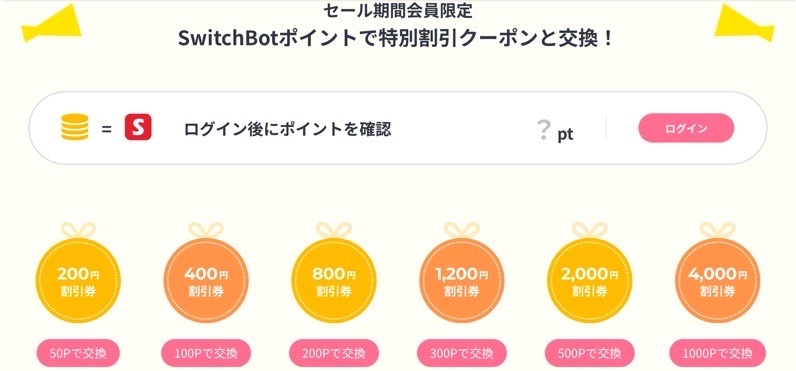
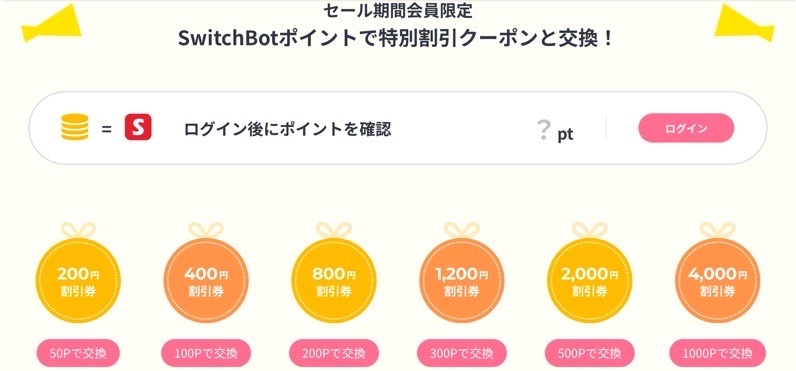
本キャンペーンを𝕏(旧Twitter)にシェアするとブラックカラーのhub miniが5名に当たる企画も同時開催中です。


キャンペーンの詳細はコチラから
→ SwitchBot公式販売サイト
デバイス追加でポイントが貯まるSwitchBotポイント実施中


SwitchBotはポイントサービスを開始しました。
ポイントはSwitchBotデバイスを購入後にアプリでデバイスを追加することで受け取ることができます。
溜まったポイントはSwitchBot公式サイト内で使用できるクーポンと交換ができるため、デバイスを追加すればするほどお得にデバイスを購入できるようになります。
SwitchBotポイントとは
SwitchBot公式サイト、または Amazon やその他の販売店でSwitchBot製品を購入し、新しいデバイスをアプリのアカウントに追加すると、ポイントがたまる会員サービスです。
ポイントが貯まると、お得なクーポンに交換し、抽選キャンペーンに参加が可能となります。
ポイントを貯めるには?
- SwitchBotアプリと公式サイトアカウントを保有
- SwitchBotデバイスを追加する
- アカウントのリンクを行い、ポイント数を確認
公式サイトのアカウントをお持ちでない場合、まずはここから公式サイトのアカウントを作成しましょう。
何に使える?
主な使用方法はクーポンに交換する方法と10ポイントを150円引きとして使用する方法の2択となります。
クーポンには使用可能金額と半年の使用期限、ポイントには購入金額の30%までの上限と1回につき200ポイントまでの上限があります。
細かいポイントの使用ルールはここから確認をしましょう。
他に買う物があるなら楽天市場のお買い物マラソンを活用する
SwitchBotシリーズ以外に多くの買い物を予定しているのであれば楽天お買い物マラソンの活用もオススメです。
SwitchBotデバイスは多くが1,000円以上のためお買い物マラソンの条件を満たしてくれます。
楽天サービスを多く使用している方であれば最大40%近くのポイント還元を受けることができます。
楽天市場の価格は若干高い傾向があるのでポイント還元がたくさん期待できるタイミングで活用しましょう。
まとめ 自宅にSwitchBot環境を構築しているならオススメ度No.1
SwitchBotロックは単体では少し安めのスタンダードなスマートロックですが、他のSwitchBotデバイスと組み合わせることで高機能なスマートロックとなります。
既にSwitchBot製品を導入している場合は新たなシーン設定を作成して自分のライフスタイルに合わせた家電操作を実現できます。
また、家中の家電を1つのアプリで一括管理することができ、家電を効率よく使用することで快適に生活できるだけでなく節電にも繋がります。
SwitchBot製品を既に使用しているならスマートロックもSwitchBotロックが最もオススメです。
現在SwitchBot製品を使用していない場合であっても、SwitchBot指紋認証パッドの使用感が非常に良いためSwitchBotロックを選ぶというのも良いでしょう。



SwitchBotロックを起点にスマートホーム家電を増やしてみるのも有りですね。
SwitchBot指紋認証パッドのレビューはコチラから








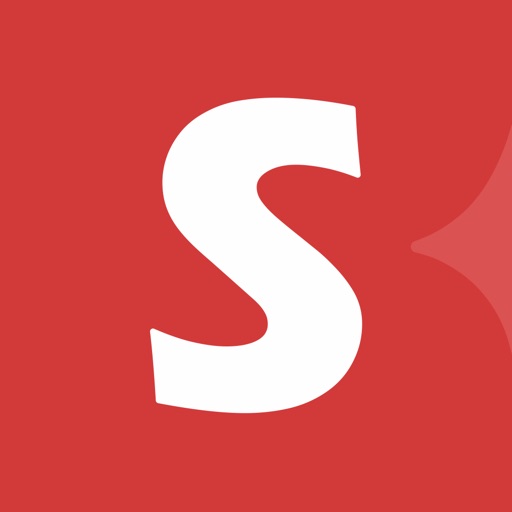






コメント